1 views
WordPressで構築された無料ブログを見つけたのでご紹介。自宅サーバーを構築したりレンタルサーバーを借りてWordPressでホームページやブログを開設しようとお考えなら、まずはSITEMIX![]() でWorPressの使い勝手を十二分に検証したほうがいいでしょう。そして、これなら使えると判断できた時点でサーバーを借りたり構築するほうが賢明です。無料で1.5ギガの容量が使えますので、ブログの運営だけならサーバーは不要です。世界中に自分を発信してください。
でWorPressの使い勝手を十二分に検証したほうがいいでしょう。そして、これなら使えると判断できた時点でサーバーを借りたり構築するほうが賢明です。無料で1.5ギガの容量が使えますので、ブログの運営だけならサーバーは不要です。世界中に自分を発信してください。
無料ブログを使うためのユーザー登録
1.SITEMIX![]() のサイトを開いて以下の画面を表示させ、赤枠の「詳細/お申し込みはこちら」をクリック(画像はクリックすると拡大。以下同じ)
のサイトを開いて以下の画面を表示させ、赤枠の「詳細/お申し込みはこちら」をクリック(画像はクリックすると拡大。以下同じ)
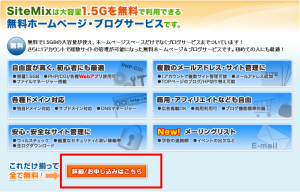
2.表示された画面の最下段まで移動し、赤枠の「新規(無料)お申込み」をクリック
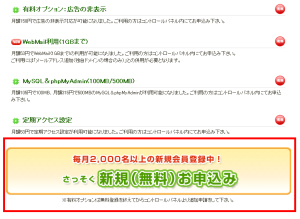
3.表示された画面のメールアドレス欄にお使いのメルアドを入力し、画像認証欄に表示されているひらがなを入力して、赤枠の「仮登録メール送信」をクリック
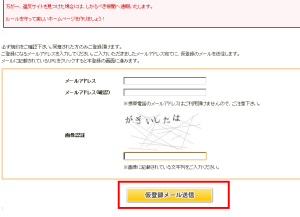
4.登録したメルアドにメールが来ますので、お使いのメールソフトを起動させてメールを開き、赤枠のリンクアドレスをクリック
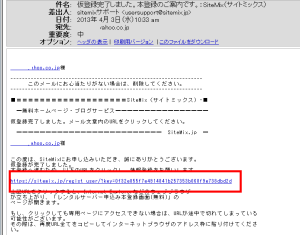
5.表示された画面の※印が付いた欄はすべて入力のこと
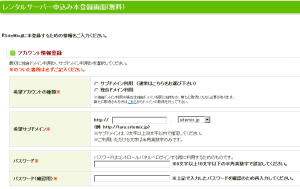
6.上記画面の続き。※印が付いた欄はすべて入力のこと。チェック欄のチェックはすべて外して構いません。
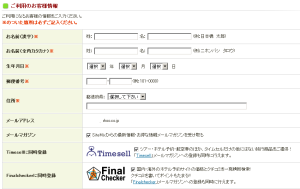
7.赤枠1に表示されているパスワードを入力し、赤枠2にチェックを入力
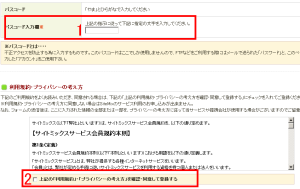
8.赤枠の「利用規約に同意して本登録手続きを続ける」をクリック
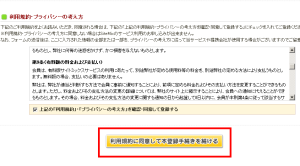
9.表示された画面の※印が付いた欄はすべて入力し、赤枠の「上記の内容で登録する」をクリック
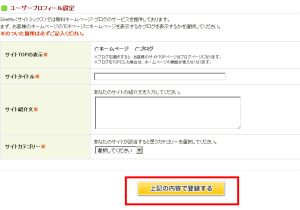
10.表示された画面の中段まで移動し、赤枠の「ログイン」をクリック
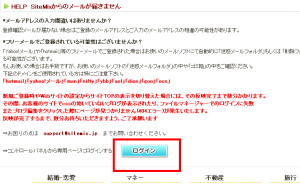
11.表示された画面に登録したメルアドとパスワードを入力して、赤枠の「ログイン」をクリック
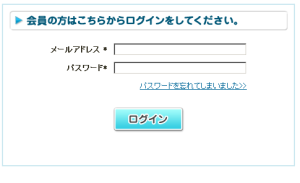
12.管理画面が表示されるので、赤枠の「自分のサイトへ行く」をクリック
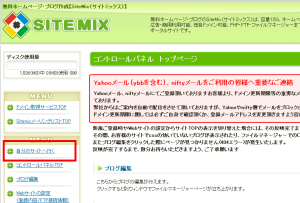
13.表示された画面の上段、赤枠の「外観」をクリック
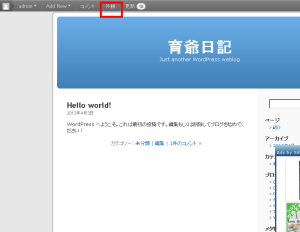
14.表示された画面の赤枠「Update WordPress Database」をクリック
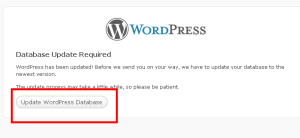
15.表示された画面の赤枠「続ける」をクリック
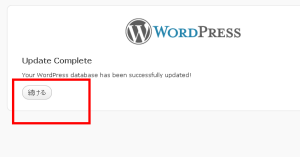
SiteMixの使い方
16.12の赤枠の「自分のサイトへ行く」をクリックすると下記画面が表示されるので、サンプルで作成されている「Hello World!」赤枠の「編集」をクリック
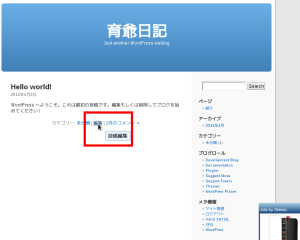
17.編集画面が表示されるので、赤枠1にタイトルの「Hello World!」が、赤枠2に本文が入力されていることが確認できます。このように、ブログの作成が簡単にできます。
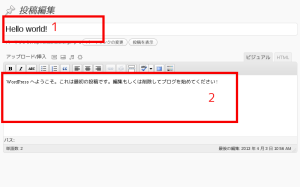
18.見栄えを変えるのも簡単です。12の赤枠の「自分のサイトへ行く」をクリックすると下記画面が表示されるので、赤枠1の「admin」をクリックして、表示される赤枠2の「ダッシュボード」をクリック
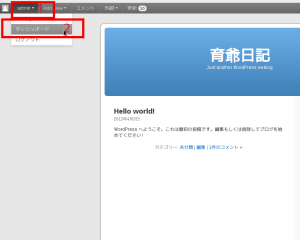
19.表示された画面の赤枠「外観」をクリックすると、テーマの一覧が表示されるので好きなものを選び直すか、インストールすれば簡単に見栄えを変更できます。ダッシュボードにある項目がSiteMixの全機能です。
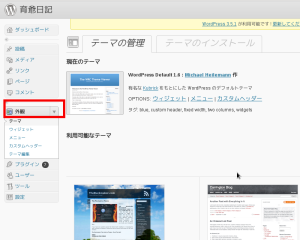
20.テーマを選び直した例が下の画像です。SITEMIX![]() の欠点は、画面を展開するたびに画面右下に広告が表示されることです。これをいちいち消すのは面倒ですが、無料なので我慢してください。
の欠点は、画面を展開するたびに画面右下に広告が表示されることです。これをいちいち消すのは面倒ですが、無料なので我慢してください。
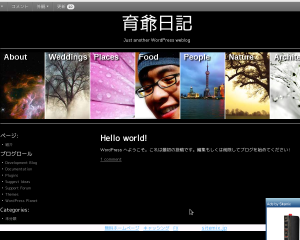
コメントを残す